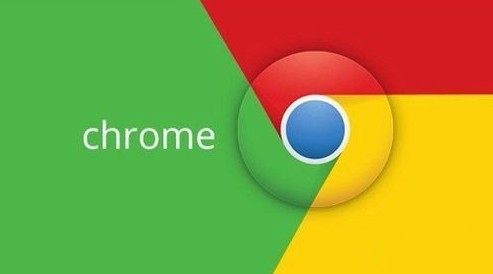如果您想要尝试最新的谷歌浏览器功能,必须对谷歌浏览器进行更新。许多用户跟shareae反馈自己电脑上安装的谷歌浏览器无法自动更新,我们应该如何解决这个问题呢?对于那些遇到谷歌浏览器无法自动更新的用户,可以查看下面由shareae整理的解决方法。
1、检查谷歌浏览器是否可以更新,发现出现以下页面,显示无法启动更新检查。
2、从电脑桌面,任务栏空白处,鼠标右击,出现对话框,点击【任务管理器】。
3、进入任务管理器页面,点击左上角的【文件】。
4、出现的下拉选项,点击【运行新任务】。
5、进入新建任务窗口,输入services.msc,然后点击【确定】。
6、进入服务页面,往下滑动页面,找到“Google更新服务(gupdate)”鼠标右击选中它。
7、出现窗口,点击【属性】。
8、进入以下页面,在启动类型中,选择【自动】,再点击右下角的【应用】。
9、应用成功后后,在页面中,再点击【启动】。
10、完成后,返回服务页面,找到“Google更新服务(gupdatem)”鼠标右击选中它,出现窗口,点击【属性】。
11、进入页面后,在启动类型中,选择【自动】,再点击右下角的【应用】。
12、应用成功后后,在页面中,再点击【启动】。
13、完成后,打开谷歌浏览器,到时就可以更新升级了。